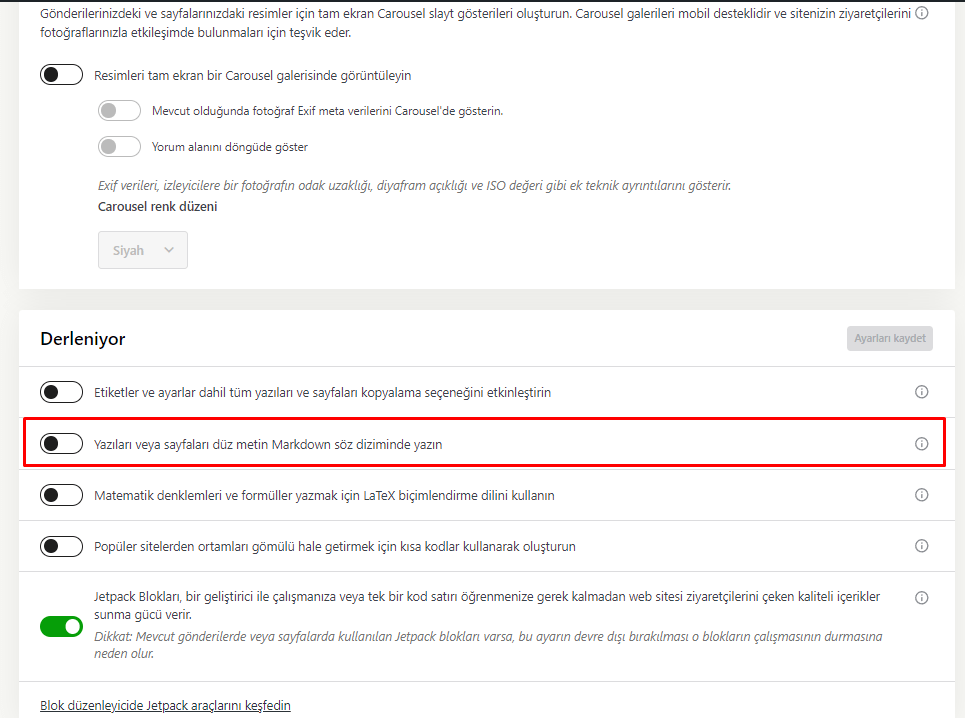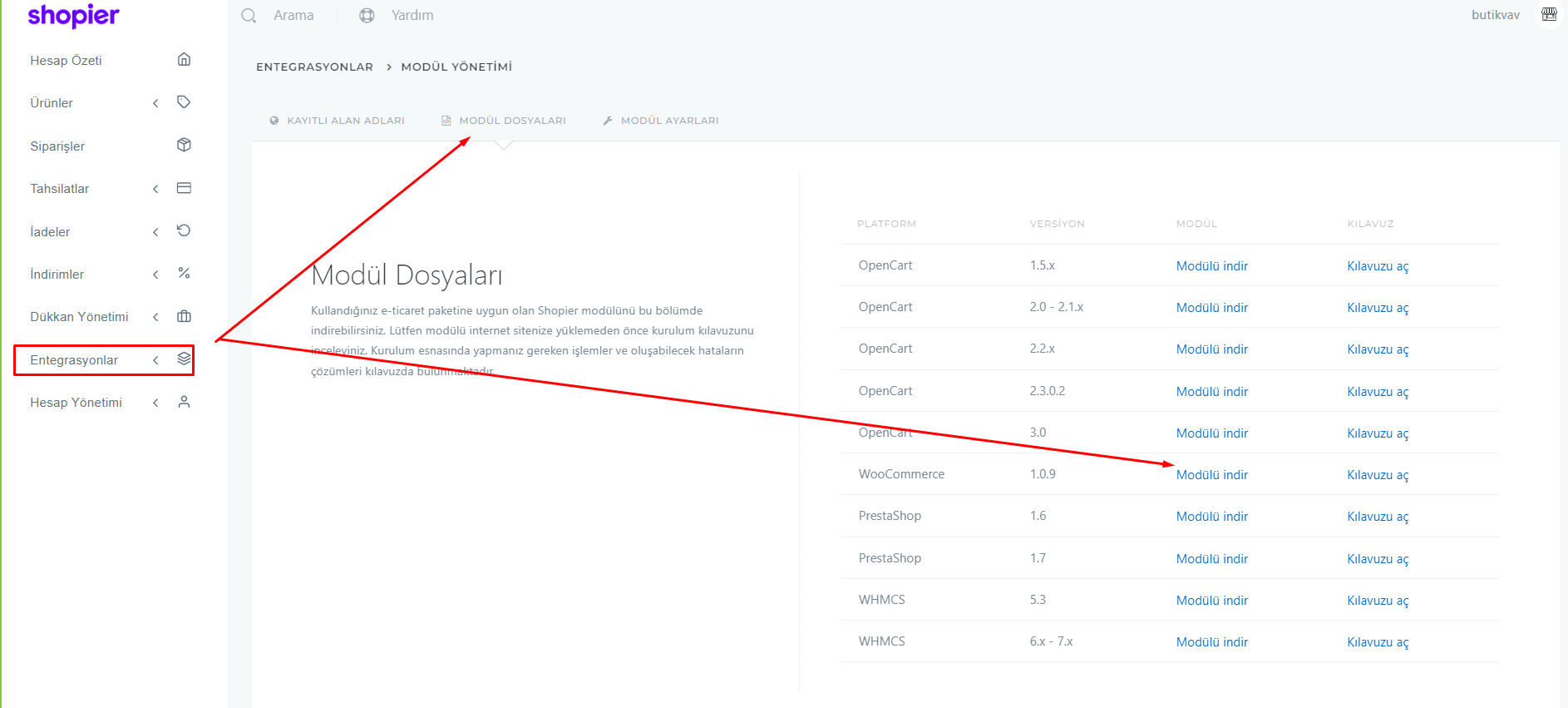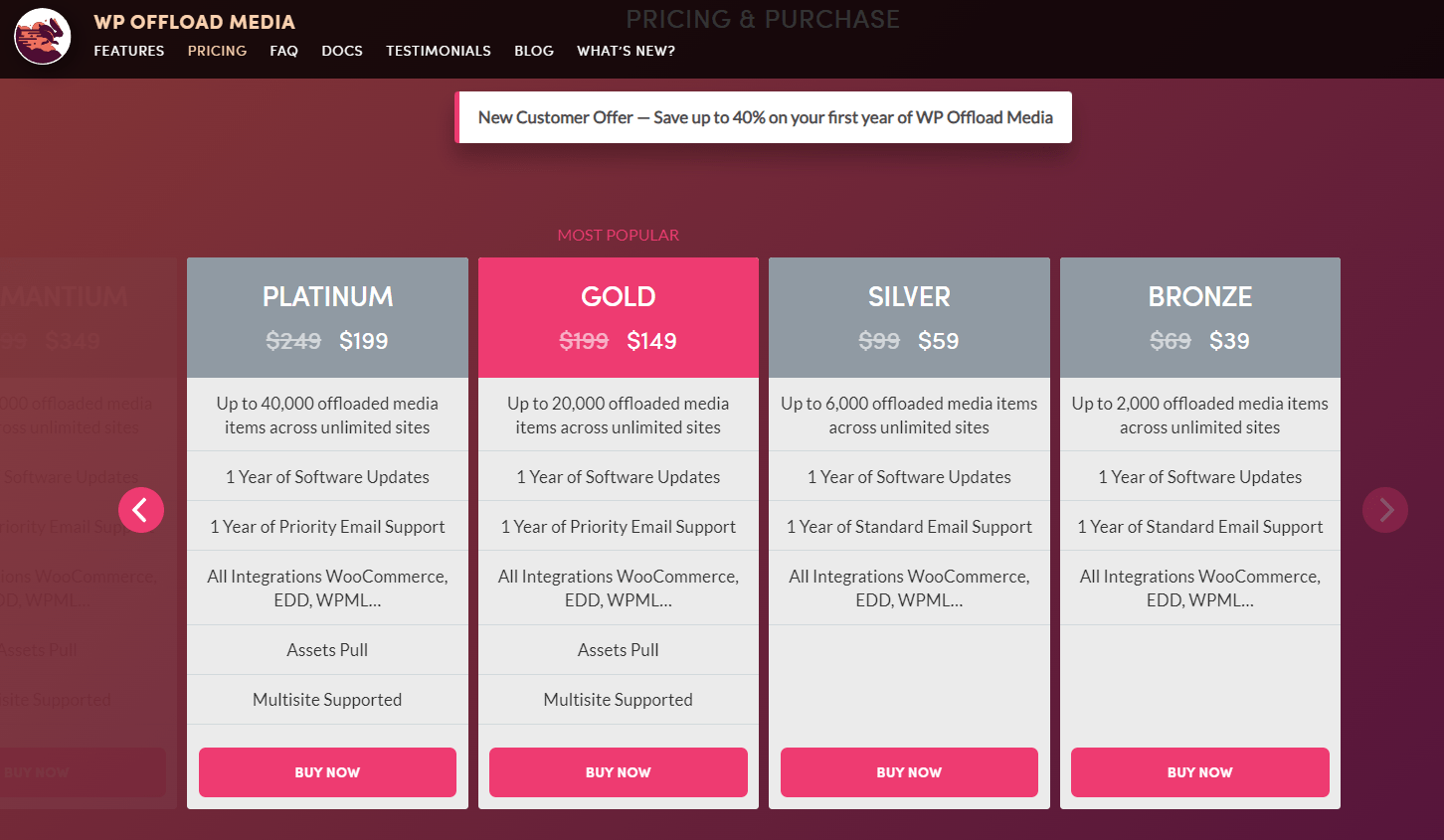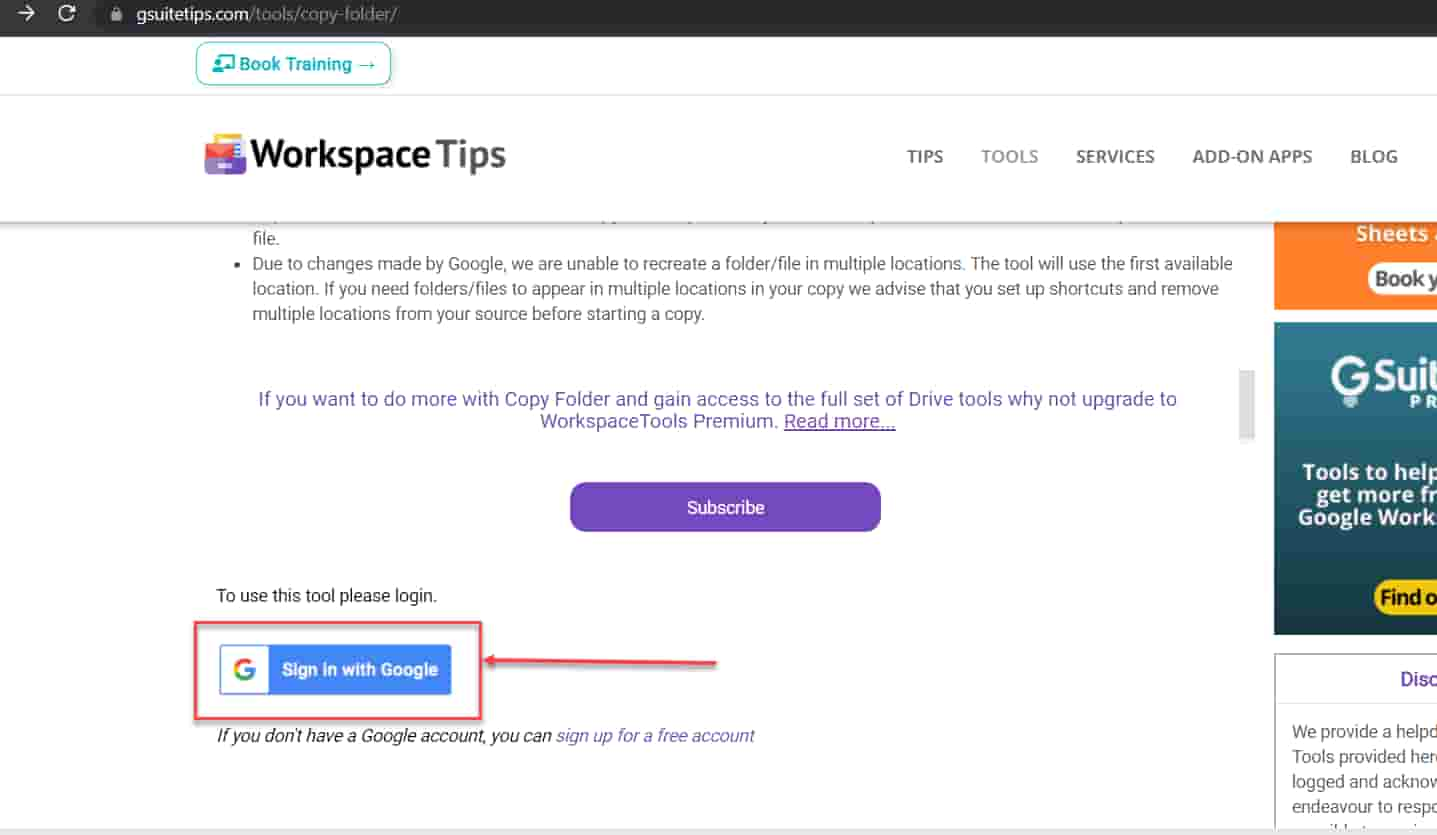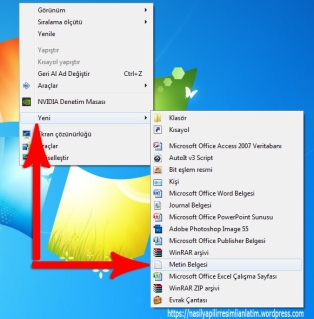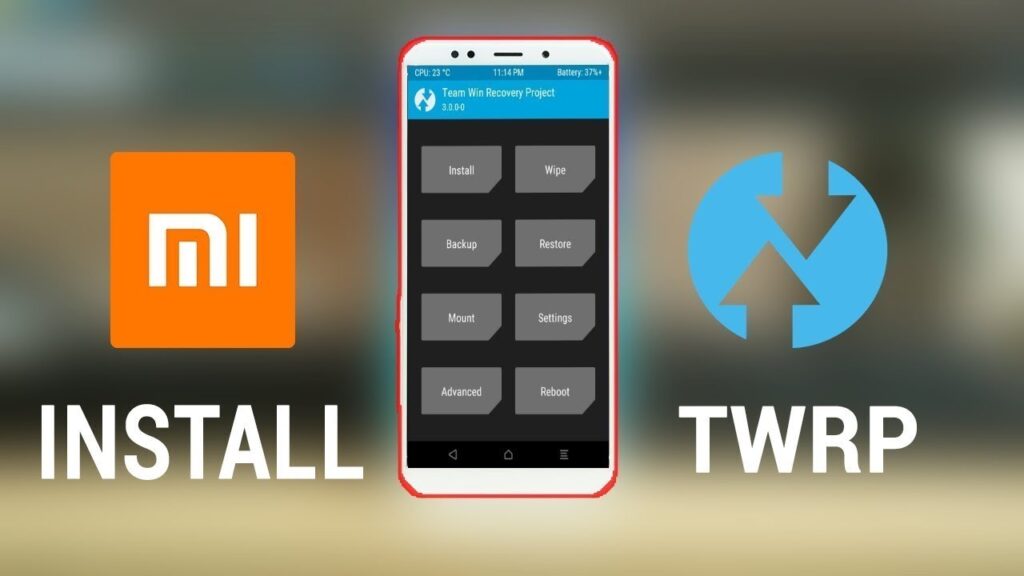
bunda ilgili yapıalcak en akılcı şey eski romunuza geri dönmenizdir.
Eğer eski romunuzun hangisi olduğunu anımsıyorsanız onu tekrar aynı yöntemle kurmanız gerekecektir.
Aynı yöntem derken bir farkla. Telefonun harddiskine birşey yazamadığınızdan, bir önceki romunuzu yani en son calışan romunuzu bir flash belleğe atıp otg den takıp denemelisiniz. Açılacaktır. Yedekleyin /eğer yedeklemenize izin vermezse twrp den yedek alın. PC nize bağlayıp dosyları ne var ne yok indirmeyi deneyin
sonra twrp ile yedek alın.
Yedeklenecek Bölümler ve Açıklamaları:
Bu bölümlerin tamamı her cihazda bulunmayabilir.
Boot: Kernel’i barındırır. Bazı cihazlarda recovery de bu bölüme gömülüdür.
Recovery (Kurtarma): Kurulu TWRP sürümünü barındırır.
EFS: IMEI ve seri numarası gibi önemli verileri içerir. Bu bölümü yanlışlıkla silinmeye karşı en kısa sürede yedekleyin.
Data (Veri): Kurulu uygulamalar ve verileri, ayarları içerir.
System (Sistem): Kurulu ROM yani cihaz yazılımını içerir. Farklı bir ROM denemeden ya da root yapmadan önce bu bölümle birlikte boot bölümünü yedeklemeniz gerekir:
Radio ya da modem: Cihazın şebeke iletişimi, bluetooth ya da WiFi gibi kablosuz teknolojilerini sağlayan yazılımı içerir.
Cache (Önbellek): OTA verilerini, recovery loglarını ve uygulama önbelleğini içerir. Diğerlerine göre daha az önemlidir.
VE neleri alacağımızı görelim yine:
Boot: Bu kısma kabaca bios kısmı diyebiliriz. Bazı cihazlarda Kernel burada yer alır. Yedekleme de elinizin altında bulunması iyi olur.
Cache: Bu kısım ön bellektir ve yedekleme için gerekli değildir. Dilerseniz alabilirsiniz. (Gerekli değil)
Recovery: Kurtarma bölümün yer aldığı bölümdür. (Twrp olur kendileri) zaten kurulu olduğu için yedekleme için gerekli değildir. (Fakat yer sıkıntınız yoksa elinizin altında olması avantajdır)
System: Yedekleme için ZORUNLU GEREKLİDİR. Olası olumsuzluklarda geri dönüş için bu kısım zorunludur.
System İmage: Kurulu sistemin fabrika ayarlı halidir. Yedekleme için Gerekli değildir.
Vendor: Üreticinin cihaza özgü bilgilerinin bulunduğu bölüm. Bazı cihazlarda olmayabilir. (Yedekleme için elzem değil. Fakat Bulunması iyi olur)
Vendor İmage: Üreticinin cihaza özgü bilgilerinin kurulu halidir.(Gerekli değil.)
Data(excl. Storage: Tüm uygulamalarımız ve bilgileri burada yer alır. yedekleme için SEÇMELİ ZORUNLU GEREKLİ. (Tam olarak eski hale dönmek için)
EFS: Cihaz kimliği bilgilerinin yer aldığı bölüm. Yedekleme için Zorunlu değil. (Cihazın kullanımı için Yedeklenmesi ZORUNLU)(Bir kez yedekleme yeterli)(Güvenli bir yere taşıyın ve saklayın.)
(Boot+System+Data güzel ve hızlı bir yedekleme olur! deneyimliler içindir.)
. . : : D İ K K A T : : . .
TWRP dahili ve harici depolama alanlarını yedeklemez.
(Resim, Dosya, Doküman, Video, Whatsaap içeriği vb. YEDEKLEMEZ!!!) onun için Wİpe atarken asla ( Internal Storage ve USB-OTG işaretli OLMAMALI )
TWRP ile Alınan Yedeği Bilgisayara Kopyalama
TWRP ile aldığınız yedeği en kısa sürede bilgisayarınıza alarak korumanız önerilir. Bunun için yedeği aldığınız konumdan (dahili bellek ya da hafıza kartı) TWRP klasörünü bilgisayarınıza kopyalayın. Geri döndürmek istediğinizde bu klasörü yedek aldığınız konuma geri kopyalayabilirsiniz.
TWRP ile Alınan Yedeği Geri Yükleme
Kullandığınız Rom dan bıktınız, başka ROM ‘ a gönül sardınız vs. Bu yüzden farklı bir ROM kurmak istiyorsunuz. İşte yapmanız gerekenler….
1 – Kurmak istediğiniz ROM ‘ u indirip telefonunuzun ana hafızasına atıyorsunuz.
2 – Twrp yi açıp Full Backup almanız gerekiyor ki kurduğunuz uygulamalar, resim-müzikler vs kaybolmasın. TWRP yi açıyoruz . Backup u tıkladıktan sonra SADECE ŞU SEÇENEKLERİ ! işaretliyoruz: Boot, Cache, Recovery, System, Data ( excl. storage ), EFS ( “System Image” işaretli olmayacak )
Bundan dönüp twrp yedekleri ve diğer kopyalanmayan dosyaları PC ye atsanız iyi olur.
3 – Geri ana ekrana geldikkten sonra Wipe -> Advanced Wipe yi tıklıyor ve SADECE ŞU SEÇENEKLERİ ! işaretliyoruz : Dalvik / ART Cache, Cache, System, Data ( Internal Storage ve USB-OTG işaretli OLMAMALI )
4 – Ana ekrana geliyor Install a tıklayıp telefona kopyaladığımız yeni ROM u seçip aşağıdaki Swipe to confirm Flash düğmesini sağa kaydırıyoruz.
5 – Ana ekrana geri dönüyoruz. Restore düğmesine tıklıyoruz. ve En son aldığımız Yedeğin üzerine tıklıyoruz. Açılan seçeneklerden sadece Data ( excl. storage ) yi seçiyoruz ( Boot, Recovery, System, EFS SEÇİLİ OLMAYACAK ! ) ve Swipe to Restore düğmesini sağa kaydırıyoruz.
6 – Telefonun ana hafızasına SuperSu yu kopyalayıp ( Root istiyorsanız ) Ana ekrana geliyor Install düğmesi ile bu sefer SuperSu yu seçiyor bu dosyayı kuruyoruz…
7 – Ana ekrana geri dönüp sırası ile Reboot – System dedikten sonra yeni ROM ‘unuzu tepe tepe kullanmaya başlıyorsunuz….